Win11怎么切换到本地账户?超简单步骤教程
时间:2025-06-07 11:45:27 203浏览 收藏
各位小伙伴们,大家好呀!看看今天我又给各位带来了什么文章?本文标题是《Win11如何登录本地账户?手把手教你轻松设置本地账户登录》,很明显是关于文章的文章哈哈哈,其中内容主要会涉及到等等,如果能帮到你,觉得很不错的话,欢迎各位多多点评和分享!
Win11之前的预览版用户通常会直接升级到最新发布的正式版本。然而,由于是全新系统,许多用户在使用过程中遇到了各种问题,其中有些用户不知道如何登录本地账户。本文将详细介绍具体的解决步骤。
以下是详细的操作流程:
- 在桌面上打开开始菜单,进入设置面板,然后在Accounts(账户)部分找到并点击Sign in with a local account instead(使用本地账户登录)按钮。
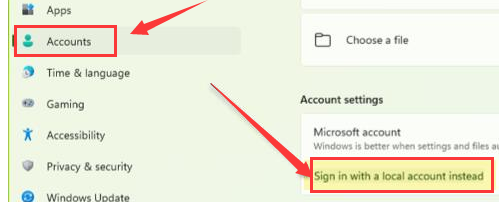
- 在弹出的账户信息界面中,点击Next(下一步)按钮。
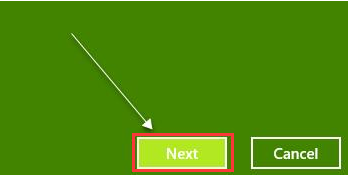
- 输入您想要登录的本地账户名称及密码信息。
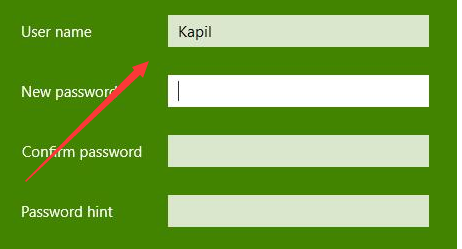
- 等待系统显示新创建的账户后,点击下方的Sign out and finish(退出并完成)按钮确认操作,这样就能成功切换至本地账户登录。
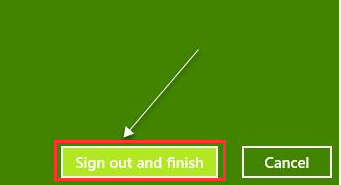
以上就是关于Windows11登录本地用户的详细教程。如果您有相关需求,请参考本文内容进行操作。希望对大家有所帮助!
本篇关于《Win11怎么切换到本地账户?超简单步骤教程》的介绍就到此结束啦,但是学无止境,想要了解学习更多关于文章的相关知识,请关注golang学习网公众号!
相关阅读
更多>
-
501 收藏
-
501 收藏
-
501 收藏
-
501 收藏
-
501 收藏
最新阅读
更多>
-
346 收藏
-
471 收藏
-
382 收藏
-
280 收藏
-
327 收藏
-
138 收藏
-
270 收藏
-
187 收藏
-
218 收藏
-
484 收藏
-
153 收藏
-
421 收藏
课程推荐
更多>
-

- 前端进阶之JavaScript设计模式
- 设计模式是开发人员在软件开发过程中面临一般问题时的解决方案,代表了最佳的实践。本课程的主打内容包括JS常见设计模式以及具体应用场景,打造一站式知识长龙服务,适合有JS基础的同学学习。
- 立即学习 543次学习
-

- GO语言核心编程课程
- 本课程采用真实案例,全面具体可落地,从理论到实践,一步一步将GO核心编程技术、编程思想、底层实现融会贯通,使学习者贴近时代脉搏,做IT互联网时代的弄潮儿。
- 立即学习 516次学习
-

- 简单聊聊mysql8与网络通信
- 如有问题加微信:Le-studyg;在课程中,我们将首先介绍MySQL8的新特性,包括性能优化、安全增强、新数据类型等,帮助学生快速熟悉MySQL8的最新功能。接着,我们将深入解析MySQL的网络通信机制,包括协议、连接管理、数据传输等,让
- 立即学习 500次学习
-

- JavaScript正则表达式基础与实战
- 在任何一门编程语言中,正则表达式,都是一项重要的知识,它提供了高效的字符串匹配与捕获机制,可以极大的简化程序设计。
- 立即学习 487次学习
-

- 从零制作响应式网站—Grid布局
- 本系列教程将展示从零制作一个假想的网络科技公司官网,分为导航,轮播,关于我们,成功案例,服务流程,团队介绍,数据部分,公司动态,底部信息等内容区块。网站整体采用CSSGrid布局,支持响应式,有流畅过渡和展现动画。
- 立即学习 485次学习
